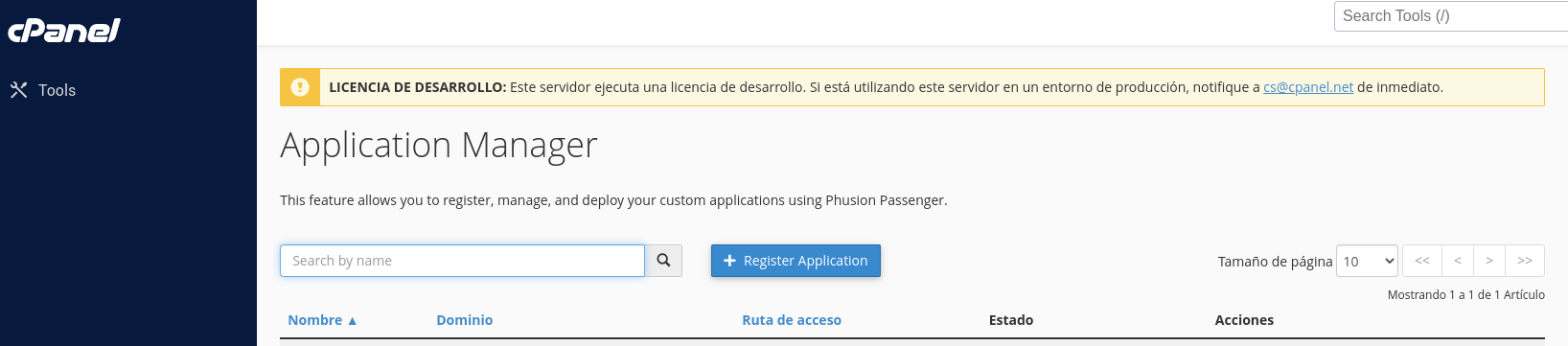Como instalar una aplicación NodeJS en cPanel
A continuación describimos como instalar una aplicación NodeJS, que es una aplicación en tiempo de ejecución que te permite construir aplicaciones web escalables.
Estas instrucciones no aplican a servidores Ubuntu, recomendamos realizar los pasos siguientes a travéz de línea de comandos con usuario de cPanel a menos que se especifique otra cosa, (cPanel » Home » Advanced » Terminal). En este documento "nodejsapp" representa el nombre de la aplicación y "3000" representa el puerto que se abrirá a travez del firewal para usar la aplicación.
Escribiendo una primera aplicación NodeJS
Para instalar una aplicación realiza los siguientes pasos:
- Acceder al servidor via SSH como usuario de cPanel.
- Crear el directorio de la aplicación, relativo al directorio home
mkdir nodejsapp |
|---|
3. Acceder al directorio de la aplicación.
4. Crear el archivo app.js con el editor de texto.
Importante
Recomendamos que de preferencia se nombre el archivo como app.js, ya que el modulo passenger lo buscará como tal.
5. Agregar la configuración de la aplicación en el nuevo archivo como se muestra a continuación:
const http = require('http')
const hostname = '127.0.0.1';
const port = 3000;
const server = http.createServer((req, res) => {
res.statusCode = 200;
res.setHeader('Content-Type', 'text/plain');
res.end('Hello World! NodeJS \n');
});
server.listen(port, hostname, () => {
console.log(`Server running at http://${hostname}:${port}/`);
});Probar la aplicación
Después de instalar la aplicación, recomendamos que confirmes que está activa. Para hacer esto, realiza los siguientes pasos:
- Acceder al servidor via SSH con usuario de cPanel.
-
Correr los siguiente comandos:
# /opt/cpanel/ea-nodejs16/bin/node app.js Server running at http://127.0.0.1:3000
En otra ventana de terminal acceder al servidor via ssh con el mismo usuario de cpanel y correr los siguientes comandos para obtener el resultado y detener el proceso de la aplicación.:
# curl http://127.0.0.1:3000
Hello World! NodeJS
# ps aux | grep app.js
root 18918 0.3 0.5 596584 18028 pts/0 Sl+ 03:39 0:00 node app.js
# kill -9 18918
Nota: Si deseas exportar la ruta de nodejs16 a tu ambiente de consola, puedes agregar la siguiente línea en el archivo .bashrc:
export PATH=/opt/cpanel/ea-nodejs16/bin/:$PATHRegistra tu aplicación
Despues de instalada la aplicación, se requiere registrarla para que esté disponible todo el tiempo, esto se realiza desde la interfaz de cPanel (cPanel >> Home >> Software >> Application Manager)
Una vez registrada la aplicacion la podrá visualizar de la siguiente forma:
https://ejemplo.com/nodejsappDonde ejemplo.com es el dominio que estás utilizando.
Esperamos éste tutorial séa útil para desplegar tu aplicación NodeJS en tu hosting con cPanel.